Electron应用图标的配置与生成
创始人
2025-06-01 00:04:59
0次
技术选型:
1、"electron": "21.3.3",
2、"electron-vite": "1.0.17"
3、"vue": "3.2.45"
4、"element-plus": "2.2.32"
背景:
默认情况下我们使用electron开发的应用使用的图标有四种类型:
软件的安装文件图标:

软件安装之后在桌面生成的图标:
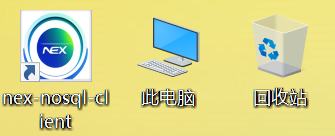
软件打开之后在任务栏显示的图标:

软件打开之后左上角显示的图标:

那么在electron里面怎么设置这四种图标呢?
其实上面四种图标可以分为两类,1和2分为一类,叫安装包图标,3和4分为一类,软件运行时显示的图标,叫窗口图标
窗口图标的修改:
修改的文件:src\main\index.js
修改的文件内容,参考下面代码第八行,在BrowserWindow里面设置icon属性:
function createWindow() {// Create the browser window.const mainWindow = new BrowserWindow({width: 1400,height: 800,show: false,autoHideMenuBar: true,icon: join(__dirname,'../../resources/image/3.png'),...(process.platform === 'linux' ? { icon } : {}),webPreferences: {preload: join(__dirname, '../preload/index.js'),sandbox: false,nodeIntegration: true}})安装包图标的修改
安装包图标的修改要比窗口图标修改困难的多
安装electron-icon-builder
npm i electron-icon-builder在package.json的scripts中添加下面代码第11行代码:
"scripts": {"format": "prettier --write .","lint": "eslint . --ext .js,.jsx,.cjs,.mjs,.ts,.tsx,.cts,.mts --fix","start": "electron-vite preview","dev": "electron-vite dev","build": "electron-vite build","postinstall": "electron-builder install-app-deps","build:win": "npm run build && electron-builder --win --config","build:mac": "npm run build && electron-builder --mac --config","build:linux": "npm run build && electron-builder --linux --config","electron:generate-icons":"electron-icon-builder --input=./resources/icon.png --output=build --flatten"}将我们准备好的图片icon.png复制到resources目录下
执行生成icon命令:
npm run electron:generate-icons命令执行之后在项目的build\icons目录下面生成许多icon:

electron-builder.yml文件配置:
nsis:artifactName: ${name}-${version}-setup.${ext}shortcutName: ${productName}uninstallDisplayName: ${productName}createDesktopShortcut: alwaysinstallerIcon: 'build/icon.ico'uninstallerIcon: 'build/icon.ico'installerIcon:配置安装包图标
uninstallerIcon:卸载命令图标
(把步骤6里面的ico复制到build目录)
编译打包:
npm run build:win在项目的dist目录下就生成对应的安装包:
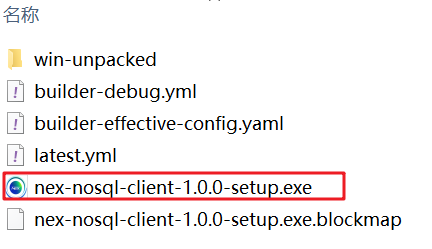
上一篇:web前端-微信小程序开发学习
下一篇:BFC盒子
相关内容
热门资讯
银行ETF指数(512730)...
消息面上,近日,招商银行发布公告称,将于本周五(2026年1月16日)实施2025年半年度A股分红派...
字节罕见出手,自变量机器人拿下...
2026年第一笔具身智能大额融资,花落自变量机器人,字节跳动罕见现身。 1月12日,自变量机器人宣布...
荆州造光伏银粉拿下全球三分之一...
银科新材等企业纷纷落户金茂源(华中)表面处理循环经济产业园。 (湖北日报通讯员 徐冬 摄) 湖北...
原创 【...
文|文夏 来源|财富独角兽 2026新年开局,A股市场交出一份火热答卷。 上证指数稳稳站上4100点...
鈊渝金租获批在境内设立项目公司...
中国网财经1月13日讯 今日,重庆金融监管局公布相关批复,核准重庆鈊渝金融租赁股份有限公司(简称“鈊...
不直播、不联名,78岁“老干妈...
近期,贵州的一份“年终盘点”显示:老干妈2024年营收接近54亿元,已连续三年正增长;马上赢数据则显...
华泰证券等在江苏成立科创成长基...
松果财经讯,天眼查工商信息显示,近日,江苏华泰国金科创成长股权投资基金(有限合伙)成立,执行事务合伙...
央广时评丨开年惠民新政策频出 ...
新年伊始,国家“两新”政策加力扩围,新一轮“国补”助力又一波新年礼物;医保个人账户将可跨省共济,为家...
金价首破4600美元,上金所出...
1月12日,全球贵金属市场迎来 “沸腾时刻”。 COMEX黄金期货价格直线拉升,首次站上每盎司460...
天猫2025年新品牌报告出炉:...
1月12日,天猫正式发布《2025年度新品牌发展报告》。报告显示,过去一年,平台迎来超过15万个优质...
连续六个交易日涨停!这家公司,...
1月12日晚间,江西志特新材料股份有限公司(以下简称“志特新材”,300986.SZ)发布公...
苹果谷歌“世纪联姻”:达成AI...
来源:第一财经 当地时间1月12日,苹果与谷歌宣布达成一项多年期战略合作协议。根据双方披露的信息,谷...
投资酒店,忘掉三年回本这件事吧
文 | 酒管财经 “记得我投资第一家酒店时,行业里还在流传三年回本是标配,四年回收算失败。”来自广...
王兴、张一鸣、梁文锋有一个共同...
作者:龚进辉 今天凌晨,DeepSeek开源全新架构模块Engram,并同步发布技术论文,署名作者中...
智库策论丨畅通“科技—产业—金...
核心观点 打造“科技—产业—金融”的良性循环,是我国成功突破“卡脖子”技术难点、加速新质生产力培育从...
上汽集团总裁贾健旭拜访华为创始...
2026年1月8日,上汽集团总裁贾健旭率团队赴深圳,拜访华为公司创始人任正非。双方围绕尚界品牌深化合...
1月13日投资避雷针:20CM...
导读:财联社1月13日投资避雷针,近日,A股及海外市场潜在风险事件如下。国内经济信息方面包括:1)上...
中学教师转型基金经理,国都基金...
瑞财经 王敏 1月6日,国都证券股份有限公司(以下简称“国都证券”)发布公告称,基金经理廖晓东因“临...
老干妈创始人名下关联4家企业
据媒体报道,近期发布的《2025贵州企业100强》榜单显示,从2021年营收骤跌的低谷中逆势而起,老...
重磅利好,万亿级“国家队”投向...
来源:21世纪经济报道 据央视新闻,1月12日,国家发展改革委、财政部、科技部、工业和信息化部联合发...
